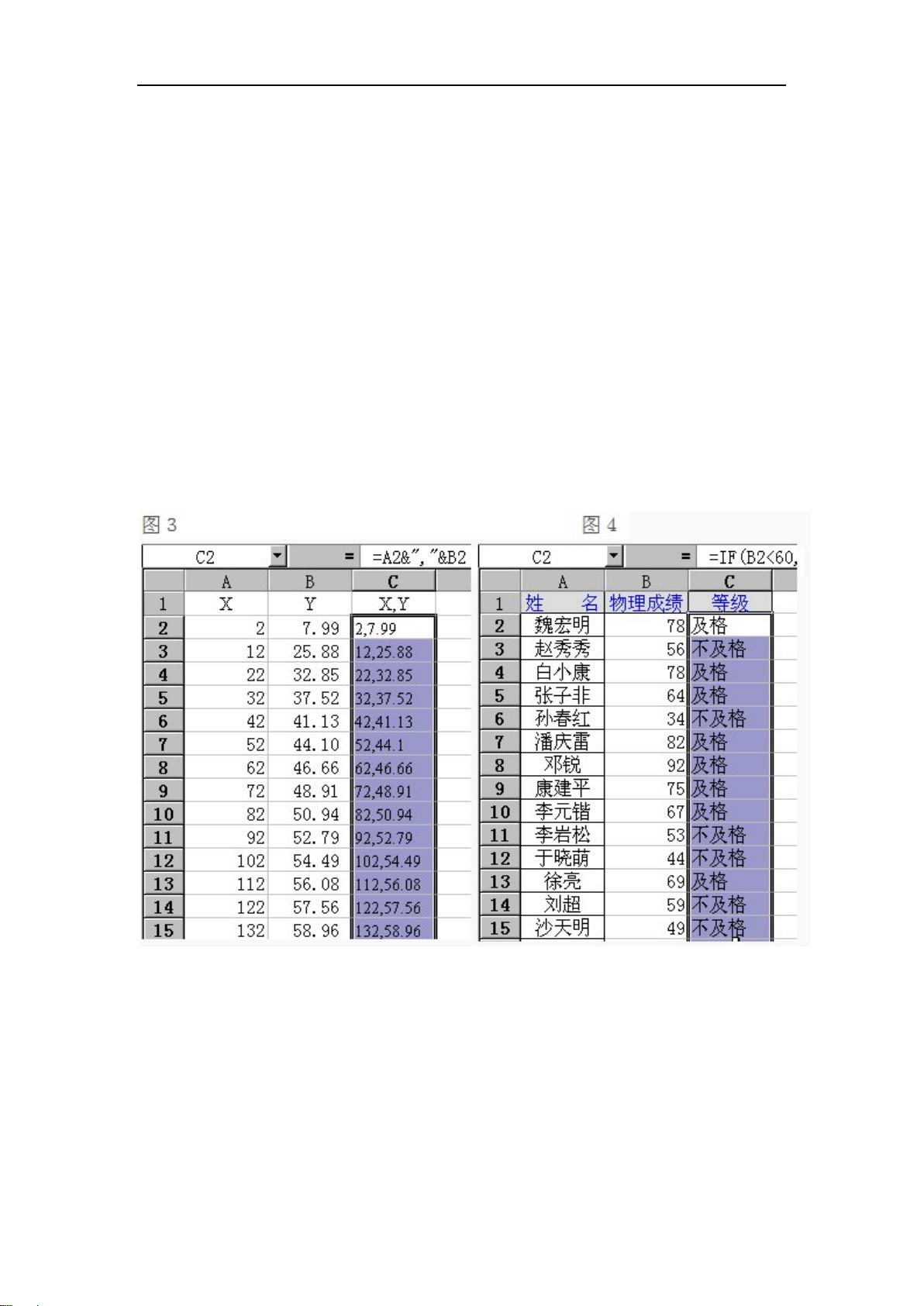Excel技巧:财务人员高效操作指南
90 浏览量
更新于2024-06-29
收藏 615KB DOCX 举报
"这份文档是针对财务人员的Excel表格使用技巧的指导,涵盖了从基础的数字和日期输入,到复杂的单元格格式设置和批量数据处理等多个方面,旨在提高财务工作者在Excel操作中的效率和准确性。"
在财务工作中,Excel表格是不可或缺的工具,它能够帮助我们高效地管理和分析数据。文档中提到了一些实用技巧:
1. 分数的输入:在Excel中直接输入“1/5”会被误识别为日期,正确方法是先输入“0”,然后一个空格,再输入分数“1/5”。
2. 序列号的输入:若要输入前导零的序列号如“001”,需先输入英文单引号“'”,然后输入“001”,这样可以保持所有零的显示。
3. 日期的输入:简单明了,输入“4/5”即代表4月5日,快捷输入当前日期只需按下“Ctrl+;”组合键。
4. 填充条纹:在单元格内输入“*”或“~”等符号,拖动鼠标选中多个单元格,通过“单元格格式”->“对齐”->“填充”选项,可以快速创建横条纹效果。
5. 多工作表同步输入:需要在多个工作表同一位置输入相同数据时,可以按住Ctrl键选择所需的工作表,然后在一个表中输入数据,所有选中的工作表都会自动同步。
6. 不连续单元格填充:先选中一个单元格,按住Ctrl键并点击其他单元格以选择不连续的单元格,输入数据后按Ctrl+Enter,数据将被填充到所有选中的单元格。
7. 显示单元格中的公式:通过“工具”->“选项”->“视图”->启用“公式”选项,可以显示每个单元格的公式,便于查看和编辑。若要恢复显示公式结果,只需禁用这个选项。
8. 快速选取表格范围:在表格内选中一个单元格,按下Ctrl+*组合键,能快速选取包含该单元格在内的整个表格范围。
以上技巧对于提升财务人员在Excel中的工作效率非常有帮助,熟练掌握这些方法可以减少错误,提高数据处理速度,使财务工作更加得心应手。在实际操作中,不断实践和探索更多的Excel功能,将进一步增强财务工作的专业性和效率。
点击了解资源详情
点击了解资源详情
点击了解资源详情
2021-09-26 上传
2021-09-27 上传
111 浏览量
2023-09-22 上传
2023-03-11 上传
2021-11-16 上传
Mmnnnbb123
- 粉丝: 770
最新资源
- 微波网络分析仪详解:概念、参数与测量
- 从Windows到Linux:一个UNIX爱好者的心路历程
- 经典Bash shell教程:深入学习与实践
- .NET平台入门教程:C#编程精髓
- 深入解析Linux 0.11内核源代码详解
- MyEclipse + Struts + Hibernate:初学者快速配置指南
- 探索WPF/E:跨平台富互联网应用开发入门
- Java基础:递归、过滤器与I/O流详解
- LoadRunner入门教程:自动化压力测试实践
- Java程序员挑战指南:BITSCorporation课程
- 粒子群优化在自适应均衡算法中的应用
- 改进LMS算法在OFDM系统中的信道均衡应用
- Ajax技术解析:开启Web设计新篇章
- Oracle10gR2在AIX5L上的安装教程
- SD卡工作原理与驱动详解
- 基于IIS总线的嵌入式音频系统详解与Linux驱动开发